- Autora Jason Gerald [email protected].
- Public 2024-01-15 08:11.
- Última modificació 2025-01-23 12:10.
Aquest wikiHow us ensenya a instal·lar i utilitzar ES File Explorer per descarregar una carpeta de tot el contingut del vostre compte de Google Drive a l’espai d’emmagatzematge del dispositiu Android. ES File Explorer és una aplicació de gestor de fitxers de tercers que podeu descarregar des de Play Store.
Pas
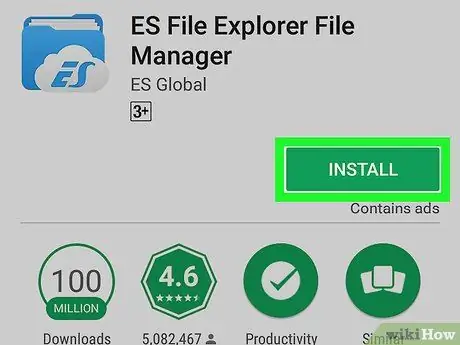
Pas 1. Descarregueu i instal·leu ES File Explorer des de Play Store
Cerqueu "ES File Explorer File Management" a Google Play Store i feu clic a " INSTAL·LAR ”Per descarregar-lo.
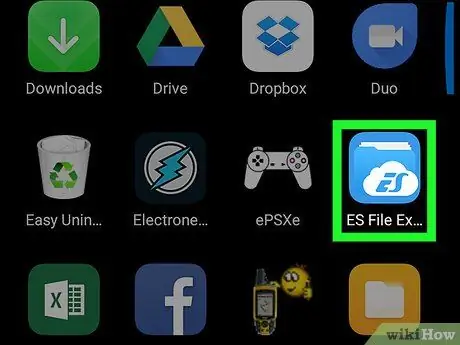
Pas 2. Obriu ES File Explorer al dispositiu
La icona de l'aplicació ES sembla una carpeta blava que normalment es mostra al menú d'aplicacions del dispositiu.
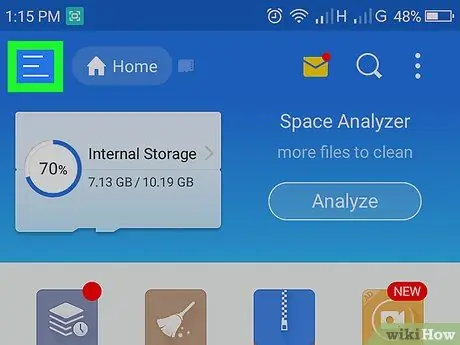
Pas 3. Toqueu la icona de tres línies a l'extrem superior esquerre de la pantalla
El menú de navegació es mostrarà a la part esquerra de la pantalla.
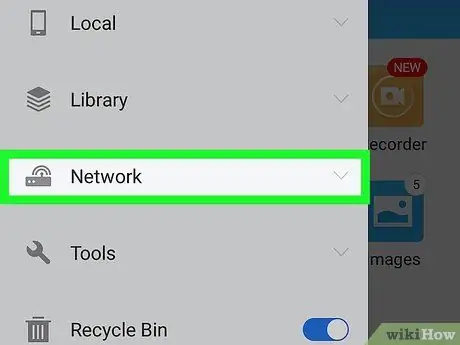
Pas 4. Desplaceu-vos cap avall i seleccioneu Xarxa a la barra de menú
La llista de xarxes que podeu afegir a la biblioteca ES s’ampliarà.
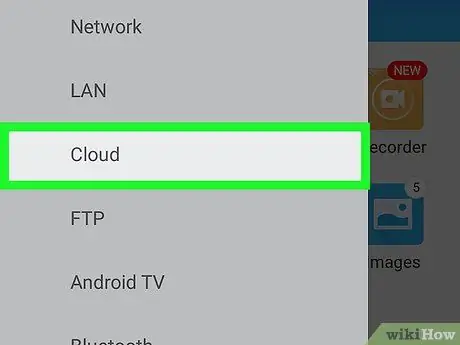
Pas 5. Toqueu Núvol a la llista "Xarxa"
S'obrirà una nova finestra emergent i es mostrarà una llista d'aplicacions d'emmagatzematge a Internet (núvol) que es poden utilitzar.
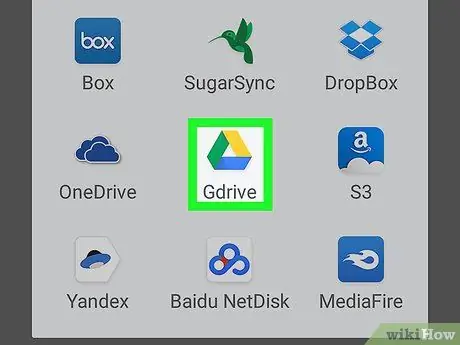
Pas 6. Toqueu Gdrive a la finestra emergent
Aquesta opció sembla una icona de triangle de Drive. Se us demanarà que inicieu la sessió al vostre compte de Google en una finestra nova.
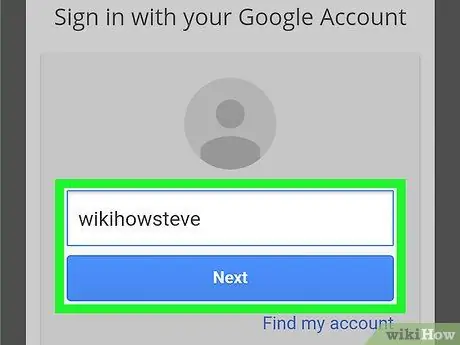
Pas 7. Inicieu la sessió al vostre compte de Google
Escriviu la vostra adreça de correu electrònic o número de telèfon, toqueu Pròxim ”, Introduïu la contrasenya del compte i seleccioneu“ Inicieu la sessió ”.
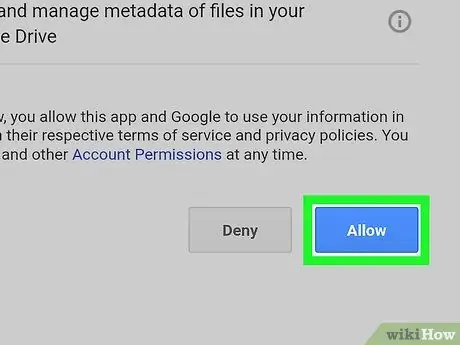
Pas 8. Toqueu el botó blau Permet
Pas 9. Toqueu el compte de Drive ja desat a l'aplicació ES
Cerqueu el compte de Drive a la pàgina "Cloud" i, a continuació, toqueu la icona per veure'n el contingut. Apareixerà una llista de tots els fitxers i carpetes del vostre compte de Drive.
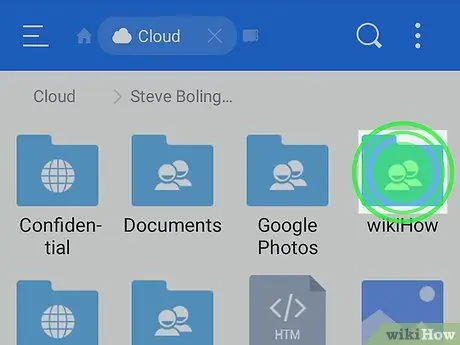
Pas 10. Mantingueu premuda la carpeta que voleu descarregar
La carpeta de la llista serà seleccionada i marcada.
Podeu veure una icona de tick verda al costat de la carpeta seleccionada
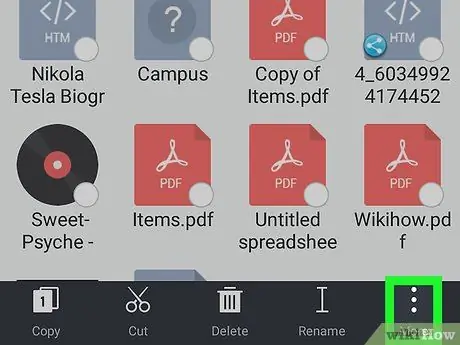
Pas 11. Toqueu el botó
Botó amb l'etiqueta Més ”Es troba a l’extrem inferior dret de la pantalla. Es mostrarà un menú emergent amb totes les opcions.
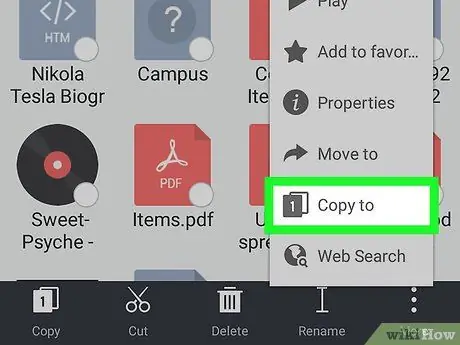
Pas 12. Seleccioneu Copia a al menú "Més"
Amb aquesta opció, podeu copiar tot el contingut de la carpeta i descarregar-lo a la memòria interna del dispositiu o a la targeta SD.
També podeu triar " Moure's cap a " Aquesta opció eliminarà la carpeta seleccionada del compte de Drive i la mourà al dispositiu.
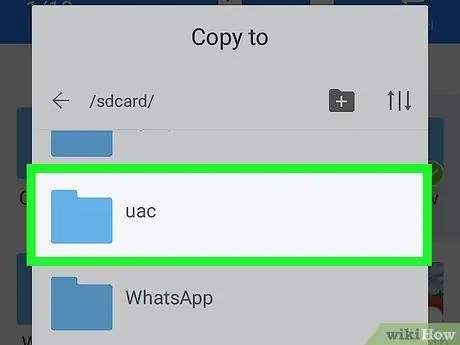
Pas 13. Seleccioneu la carpeta de destinació de baixada
Cerqueu la carpeta on voleu desar el contingut copiat del vostre compte de Drive. Després, toqueu el nom de la carpeta de la llista.
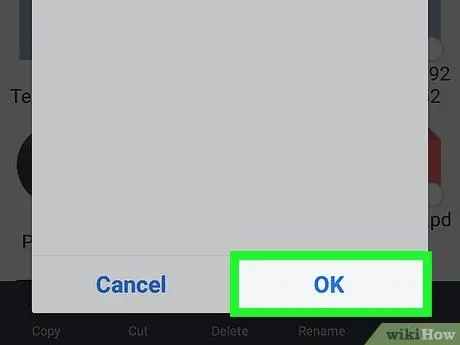
Pas 14. Toqueu el botó D'acord
La carpeta seleccionada i tot el seu contingut es descarregaran al dispositiu.






